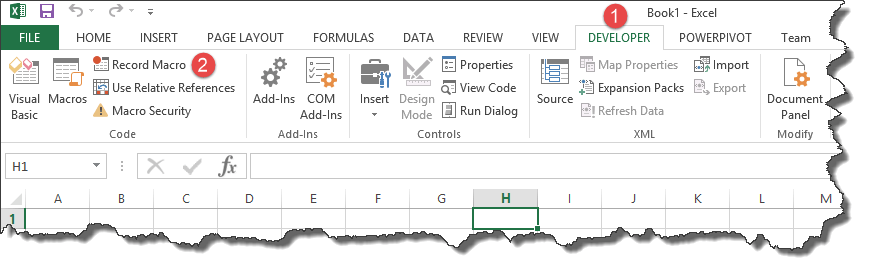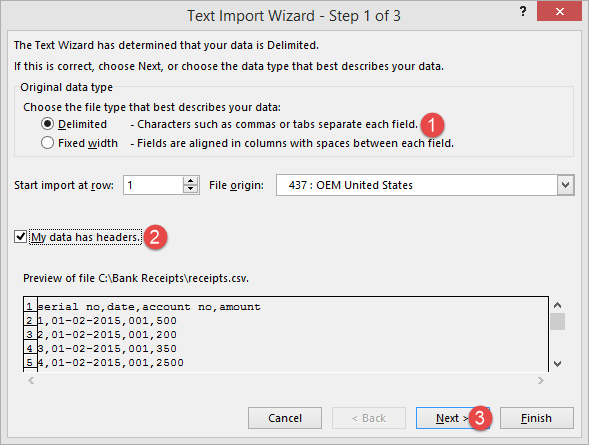Jak psát makra v Excelu: Makro výukový program – co je a jak se používá
Co je to Excel makro?
Excel Makro je nástroj pro záznam a přehrávání, který jednoduše zaznamenává vaše kroky v Excelu a makro je přehraje tolikrát, kolikrát budete chtít. Makra VBA šetří čas, protože automatizují opakující se úkoly. Je to kus programovacího kódu, který běží v prostředí Excelu, ale k programování maker nemusíte být kodérem. K provádění pokročilých úprav v makru však potřebujete základní znalosti jazyka VBA.
Proč se makra Excelu používají v Excelu?
Jako lidé jsme stvoření ze zvyku. Jsou určité věci, které děláme denně, každý pracovní den. Nebylo by lepší, kdyby existoval nějaký magický způsob, jak stisknout jediné tlačítko a všechny naše rutinní úkoly jsou hotové? Slyším tě říkat ano. Makro v Excelu vám toho pomůže dosáhnout. V laickém jazyce je makro definováno jako záznam vašich rutinních kroků v Excelu, který si můžete přehrát pomocí jediného tlačítka.
Pracujete například jako pokladní pro vodárenskou společnost. Někteří zákazníci platí přes banku a na konci dne si musíte stáhnout data z banky a naformátovat je způsobem, který odpovídá vašim obchodním požadavkům.
Data můžete importovat do vynikat a formát. Následující den budete muset provést stejný rituál. Brzy to bude nudné a zdlouhavé. Makra řeší takové problémy automatizací takových rutinních úkolů. Pro záznam kroků můžete použít makro
- Import dat
- Naformátujte jej tak, aby vyhovoval vašim požadavkům na vytváření obchodních zpráv.
Co je VBA v jazyce pro laiky?
VBA je zkratka pro Visual Basic for Applications. Jedná se o programovací jazyk, který Excel používá k zaznamenávání vašich kroků při provádění rutinních úkolů. Nemusíte být programátor nebo velmi technický člověk, abyste mohli využívat výhod maker v Excelu. Excel má funkce, které automaticky vygenerují zdrojový kód za vás. Přečtěte si článek na VBA pro více informací.
Základy maker Excelu
Makra jsou jednou z vývojářských funkcí. Ve výchozím nastavení se karta pro vývojáře v Excelu nezobrazuje. Budete jej muset zobrazit prostřednictvím přizpůsobeného přehledu
Makra aplikace Excel mohou být použita ke kompromitaci vašeho systému útočníky. Ve výchozím nastavení jsou v Excelu zakázány. Pokud potřebujete spouštět makra, budete muset povolit spouštění maker a spouštět pouze makra, o kterých víte, že pocházejí z důvěryhodného zdroje
Pokud chcete uložit makra aplikace Excel, musíte sešit uložit ve formátu *.xlsm s podporou maker
Název makra by neměl obsahovat žádné mezery.
Při vytváření makra vždy vyplňte jeho popis. To vám i ostatním pomůže pochopit, co makro dělá.
Krok za krokem Příklad záznamu maker v Excelu
Nyní v tomto tutoriálu Excel makra se naučíme, jak vytvořit makro v Excelu:
Budeme pracovat se scénářem popsaným v důležitosti maker Excel. V tomto výukovém programu pro makro Excel budeme pracovat s následujícím souborem CSV při psaní maker v Excelu.
Výše uvedený soubor si můžete stáhnout zde
Stáhněte si výše uvedený soubor CSV a makra
Vytvoříme šablonu s podporou maker, která bude importovat výše uvedená data a naformátovat je tak, aby splňovaly naše požadavky na obchodní výkazy.
Povolit možnost vývojáře
Chcete-li spustit program VBA, musíte mít přístup k možnosti vývojáře v aplikaci Excel. Povolte možnost vývojáře, jak je znázorněno v níže uvedeném příkladu makra aplikace Excel, a připněte jej na hlavní pás karet v aplikaci Excel.
Krok 1)Přejděte do hlavní nabídky „SOUBOR“
Vyberte možnost „Možnosti“.
Krok 2) Nyní se otevře další okno, v tomto okně proveďte následující věci
- Klikněte na Přizpůsobit pás karet
- Zaškrtněte políčko u možnosti Vývojář
- Klepněte na tlačítko OK
Krok 3) Karta Vývojář
Nyní na pásu karet uvidíte kartu VÝVOJÁŘ
Krok 4) Stáhněte si CSV
Nejprve uvidíme, jak můžeme vytvořit příkazové tlačítko v tabulce a spustit program.
- Vytvořte složku na jednotce C s názvem Bankovní účtenky
- Vložte stažený soubor příjemky.csv
Krok 5) Nahrát makro
- Klikněte na kartu VÝVOJÁŘ
- Klikněte na Record Macro, jak je znázorněno na obrázku níže
Zobrazí se následující dialogové okno
- Jako název makra zadejte ImportBankReceips.
- Krok dva tam bude ve výchozím nastavení
- Zadejte popis, jak je znázorněno na obrázku výše
- Klikněte na záložku „OK“.
Krok 6) Proveďte makro Operakroky/kroky, které chcete zaznamenat
- Umístěte kurzor do buňky A1
- Klepněte na kartu DATA
- Klikněte na tlačítko Z textu na pásu karet Získat externí data
Zobrazí se následující dialogové okno
- Přejděte na místní disk, kde jste uložili soubor CSV
- Vyberte soubor CSV
- Klikněte na tlačítko Importovat
Získáte následujícího průvodce
Po provedení výše uvedených kroků klikněte na tlačítko Další
Postupujte podle výše uvedených kroků a klikněte na tlačítko Další
- Klikněte na tlačítko Dokončit
- Váš sešit by nyní měl vypadat následovně
Krok 7) Naformátujte data
Sloupce označte tučným písmem, přidejte celkový součet a použijte funkci SUM k získání celkové částky.
Krok 8) Zastavit záznam makra
Nyní, když jsme dokončili naši rutinní práci, můžeme kliknout na tlačítko zastavení záznamu makra, jak je znázorněno na obrázku níže
Krok 9) Znovu přehrajte makro
Před uložením sešitu budeme muset smazat importovaná data. Uděláme to, abychom vytvořili šablonu, kterou budeme kopírovat pokaždé, když budeme mít nové účtenky a budeme chtít spustit makro ImportBankReceipts.
- Zvýrazněte všechna importovaná data
- Klikněte pravým tlačítkem na zvýrazněná data
- Klikněte na Smazat
- Klikněte na tlačítko uložit jako
- Uložte sešit ve formátu s povoleným makrem, jak je znázorněno níže
- Vytvořte kopii nově uložené šablony
- Otevři to
- Klikněte na kartu VÝVOJÁŘ
- Klikněte na tlačítko Makra
Zobrazí se následující dialogové okno
- Vyberte ImportBankReceipts
- Zvýrazní popis vašeho makra
- Klikněte na tlačítko Spustit
Získáte následující údaje
Gratulujeme, právě jste vytvořili své první makro v Excelu.
Shrnutí
Makra zjednodušují náš pracovní život automatizací většiny rutinních prací, které děláme. Makra Excel využívají Visual Basic for Applications.